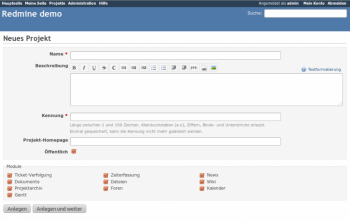Das Projektmanagement Tool Redmine ist eine plattformunabhängige Web-Anwendung, welche auf Ruby on Rails basiert. Redmine ist Open Source und unter der GNU General Public License v2 (GPL) verfügbar. Redmine erfreut sich steigender Beliebtheit. Immer mehr Agenturen (nicht nur aus dem Drupalbereich) entdecken den Nutzen von Redmine und setzen das Tool zum Management von IT-Projekten ein. Aufgrund der steigenden Nachfrage wird Redmine auch stetig weiterentwickelt.
Wer Redmine bereits erfolgreich installiert und alle notwendigen Konfiguration abgeschlossen hat, erfährt in diesem Artikel, wie man in wenigen Schritten ein neues Projekt anlegt.
Neues Projekt in Redmine anlegen
Redmine wird in (Web-) Projekten üblicherweise als Ticket- und Bugtracking Tool eingesetzt. Diese Tickets sind in der Regel an ein Projekt gebunden, welches vorher von einem Benutzer mit den entsprechenden Zugriffsrechten erstellt wurde. Bevor man sich also ans Ticket schreiben wagt, ist es notwendig ein Projekt in Redmine anzulegen.
- Hierzu meldet man sich über seinen Benutzeraccount am System an.
- Anschließend klickt man am Seitenanfang auf den Link Projekte.
- Sobald man sich in diesem Bereich befindet, sieht man ein kleines grünes Plus-Symbol mit dem Link Neues Projekt. Durch einen Klick auf diesen Link gelangt man in den Bereich Neues Projekt.
- In diesem Bereich werden nun die Pflichtangaben für Name und Kennung vergeben. Sowie bei Bedarf eine kurze Beschreibung zum Projekt. Ein Link zur Projekt-Homepage kann ebenfalls integriert werden. Ist das Projekt für alle Team-Mitglieder zugänglich, wird die Option Öffentlich aktiviert.
- Abhängig davon, welche Module vom Redmine-Administrator installiert wurden, ordnet man diesem neuen Redmine Projekt die gewünschten Funktionalitäten im Bereich Module zu.
- Zum Abschluss wird über Anlegen das neue Projekt in Redmine erstellt.
Redmine Standard Module
In diesem Bereich liste ich die bei einer Redmine Standardinstallation zur Verfügung stehenden Module auf. Diese können je nach Bedarf, dem neuen Projekt zugeordnet werden, indem das entsprechende Modul aktiviert wird (bleibt).
Ticket-Verfolgung
Das Herzstück von Redmine ist auf jeden Fall das Modul Ticket-Verfolgung. Ist dieses Modul nicht aktiv, fehlt die Möglichkeit Projekttickets anzulegen und zu verwalten.
Dateien
Zur Verwaltung von Dateien eignet sich dieses Modul. Alles, was nicht in der Wiki untergebracht werden kann, sollte hier abgelegt werden. Zieht man zur Dateiablage jedoch die Wiki vor, ist eine Aktivierung dieses Moduls nicht notwendig.
Kalender
Wurde der Kalender aktiviert, erscheinen hier die dem Projekt zugeordneten Tickets. Ebenfalls eine gute Möglichkeit für Projektmanager den Ticketverlauf innerhalb eines definierten Zeitraums zu beobachten. Welche Tickets im Kalender ausgegeben werden, kann man mit Hilfe der Filteroptionen regulieren.
Zeiterfassung
Mit Hilfe des Moduls Zeiterfassung lassen sich in Redmine die für ein Ticket aufgewendeten Stunden projektbasierend abrechnen. Ein empfehlenswertes Modul. Dem Projektleiter wird somit ermöglicht einen guten Überblick über die bereits verbrauchte Zeit für die Projektumsetzung zu behalten. Auf unerwarteten Mehraufwand für einzelne Tickets kann man so besser kontrollieren und entsprechend reagieren.
Wiki
Die Redmine Projekt Wiki ist ideal geeignet, um sämtliche Dokumentation zum Projekt zu beherbergen. Diese kann hier von jedem Projektbeteiligten eingesehen und angepasst werden. Auch in der Wiki können Dokumente und Dateien abgelegt werden, falls das Dateien Modul nicht aktiviert wurde.
Gantt
Das Gantt Diagram hilft dabei optisch einen besseren Überblick zu den Projekttickets innerhalb eines selbst definierten Zeitraums zu erzeugen. Das Diagramm verdeutlicht sehr schön den Bearbeitungsstatus einzelner Tickets.
News
Möchte man seine Projektbeteiligten über aktuelle Meldungen auf dem Laufenden halten kann man das News Modul aktivieren.
Projektarchiv
Redmine unterstützt die folgenden Versionskontrollsysteme:
- Subversion
- Darcs
- Mercurial
- CVS
- Bazaar
- Git
- und ein einfaches Filesystem Wurde das Projektarchiv aktiviert und ein entsprechendes Versionskontrollystem zugeordnet, ist es möglich Changesets angezeigt zu bekommen und automatisch abzurufen.
Dokumente
Wie auch zur Veraltung von Dateien besteht die Möglichkeit Dokumente im Projekt abzulegen. Diese lassen sich dann nach Kategorie, Datum, Titel oder Autor sortieren. Bevorzugt man jedoch die Wiki für die Ablage von Dateien und Dokumenten direkt bei einem Wikieintrag, ist dieses Modul meiner Meinung nach nicht unbedingt notwendig.
Foren
Zur Unterstützung der Kommunikation zwischen den Team-Mitgliedern eines Projekts ist es möglich das Foren-Modul zu aktivieren. Hier wird den Projektbeteiligten die Möglichkeit einer Diskussionsplattform geliefert.
Redmine Projekt konfigurieren
Im Anschluss an das erfolgreiche Anlegen eines Projekts wird man in den Bereich Konfiguration weitergeleitet. Hier werden weitere Projekteinstellungen durchgeführt. Der Umfang dieser Einstellungen ist abhängig davon, welche Module beim anlegen des Projekts aktiviert wurden: 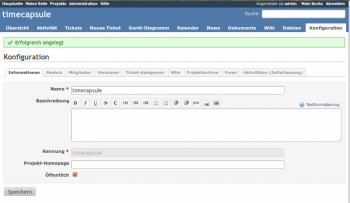
- Informationen
- Module
- Mitglieder
- Versionen
- Ticket-Kategorien
- Wiki
- Projektarchive
- Foren
- Aktivitäten (Zeiterfassung)
Das Anlegen eines neuen Projekts in Redmine ist abgeschlossen, sobald alle Konfigurationen durchgeführt wurden. Nun kann die aktive Arbeit in dem neuen Projekt beginnen. Es können weitere Unterprojekte angelegt werden. Bei nicht öffentlichen Projekten Benutzer zugeordnet werden. Es können Informationen zum Projekt in der Wiki hinterlegt werden und man kann mit dem Anlegen von Tickets beginnen.
Projektaktivität überwachen
Die Aktivitäten innerhalb des Redmine Projekts können jederzeit bequem über den gleichnamigen Bereich gemonitort werden. Welche Informationen hier ausgegeben werden, entscheidet man anhand der aktivierten Optionen im rechten Bereich des Aktivitätsprotokolls. 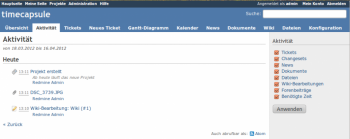
Unsere Projektmanagement Experten aus München setzen Redmine seit langem aktiv ein. Wir bieten spezielle Schulungen zum Thema Projektmanagement mit Redmine an. Bei Fragen oder Problemen stehen wir gerne zur Verfügung.